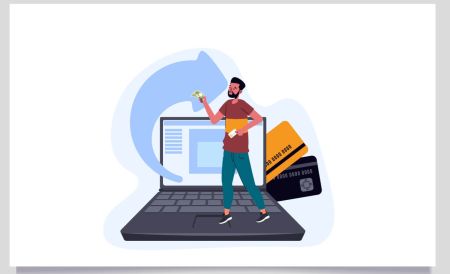كيفية تنزيل وتثبيت تطبيق IQ Option لأجهزة الكمبيوتر المحمول / الكمبيوتر الشخصي (Windows ، macOS)
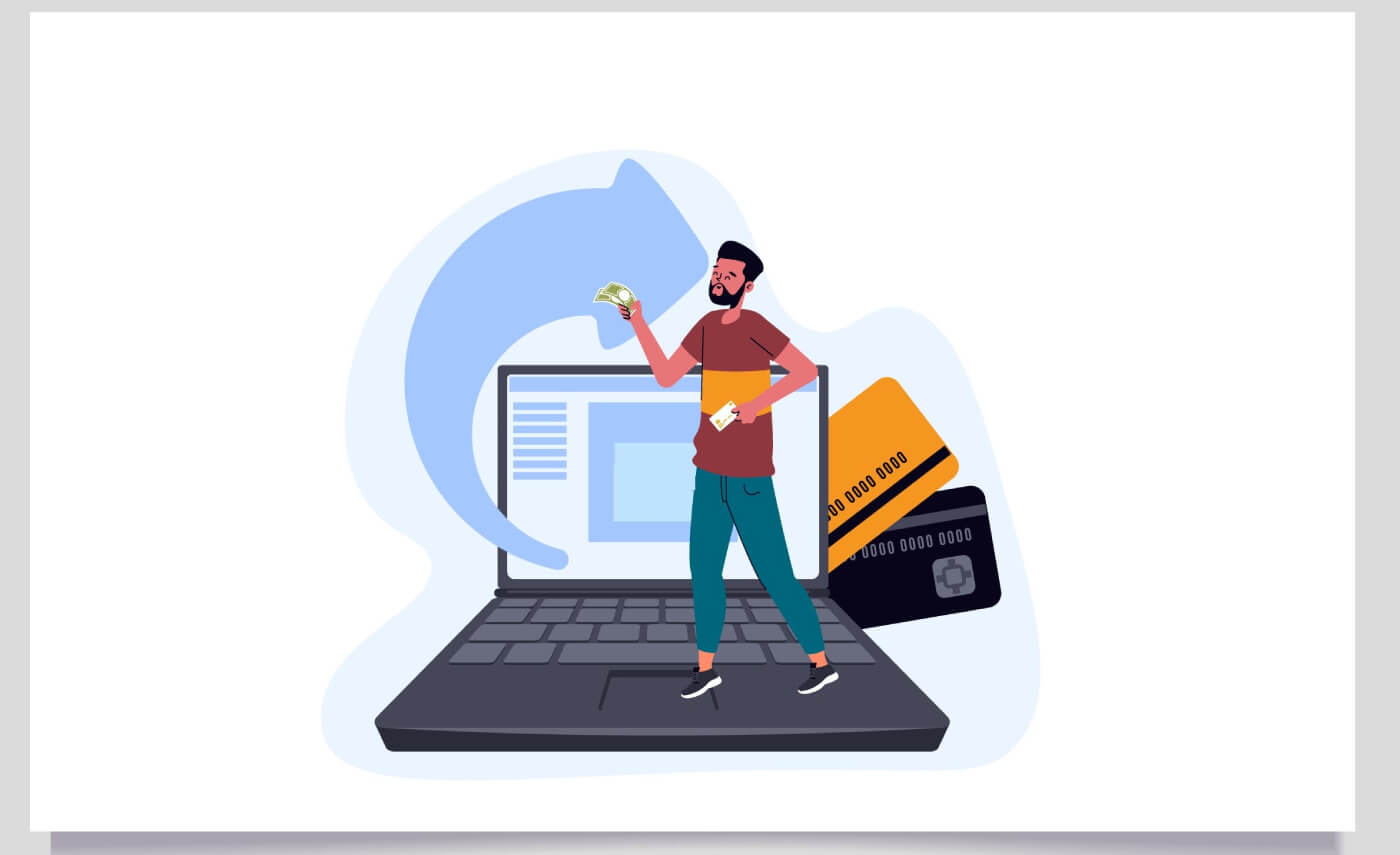
كيفية تنزيل وتثبيت تطبيق IQ Option على نظام Windows
تطبيق سطح المكتب لمنصة التداول هو بالضبط نفس إصدار الويب منها. وبالتالي ، لن تكون هناك أي مشاكل في التداول وتحويل الأموال.
متطلبات النظام
- نظام التشغيل:
- Windows 7، 8، 8.1، 10
- الرامات " الذاكرة العشوائية في الهواتف والحواسيب:
- 2 جيجا بايت (4 جيجا بايت مستحسن)
- بطاقة فيديو:
- DirectX 9 (نظام التشغيل Windows)
- مساحة القرص الثابت:
- 130 ميغا بايت
قم بتنزيل تطبيق IQ Option الرسمي هنا على الكمبيوتر المحمول / الكمبيوتر الشخصي.
احصل على تطبيق IQ Option لنظام التشغيل Windows
سيبدأ مُثبِّت IQ Option الخاص بك في التنزيل تلقائيًا في غضون ثوانٍ قليلة. إذا لم يحدث ذلك ، أعد تشغيل التنزيل
بعد التنزيل بنجاح ، اتبع هذه الخطوات لتثبيته على الكمبيوتر المحمول / الكمبيوتر الشخصي:
1. احفظ ملف IQOption.msi على جهاز الكمبيوتر الخاص بك.
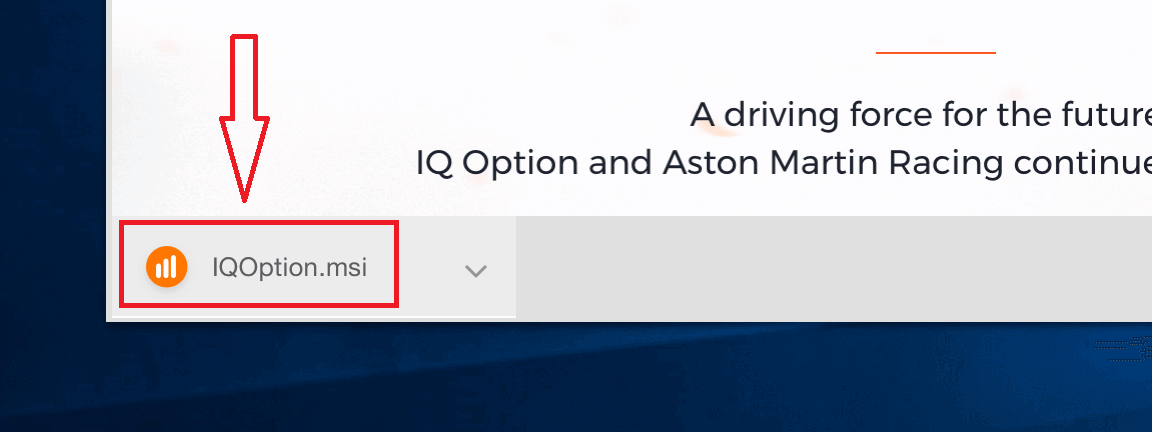
2. افتح الملف الذي تم تنزيله ، واختر دليل التثبيت وانقر فوق "تثبيت"
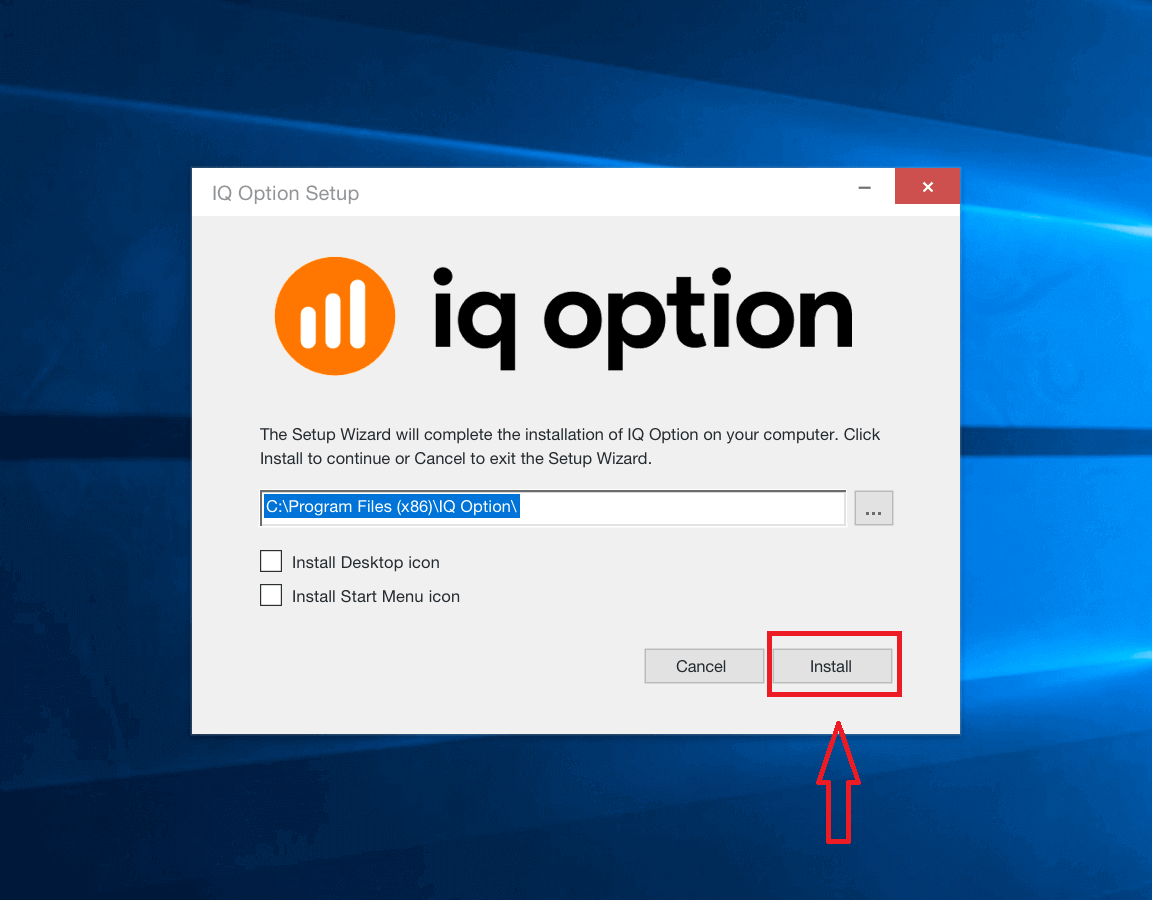
3. انقر فوق "نعم" لتثبيت التطبيق كمسؤول
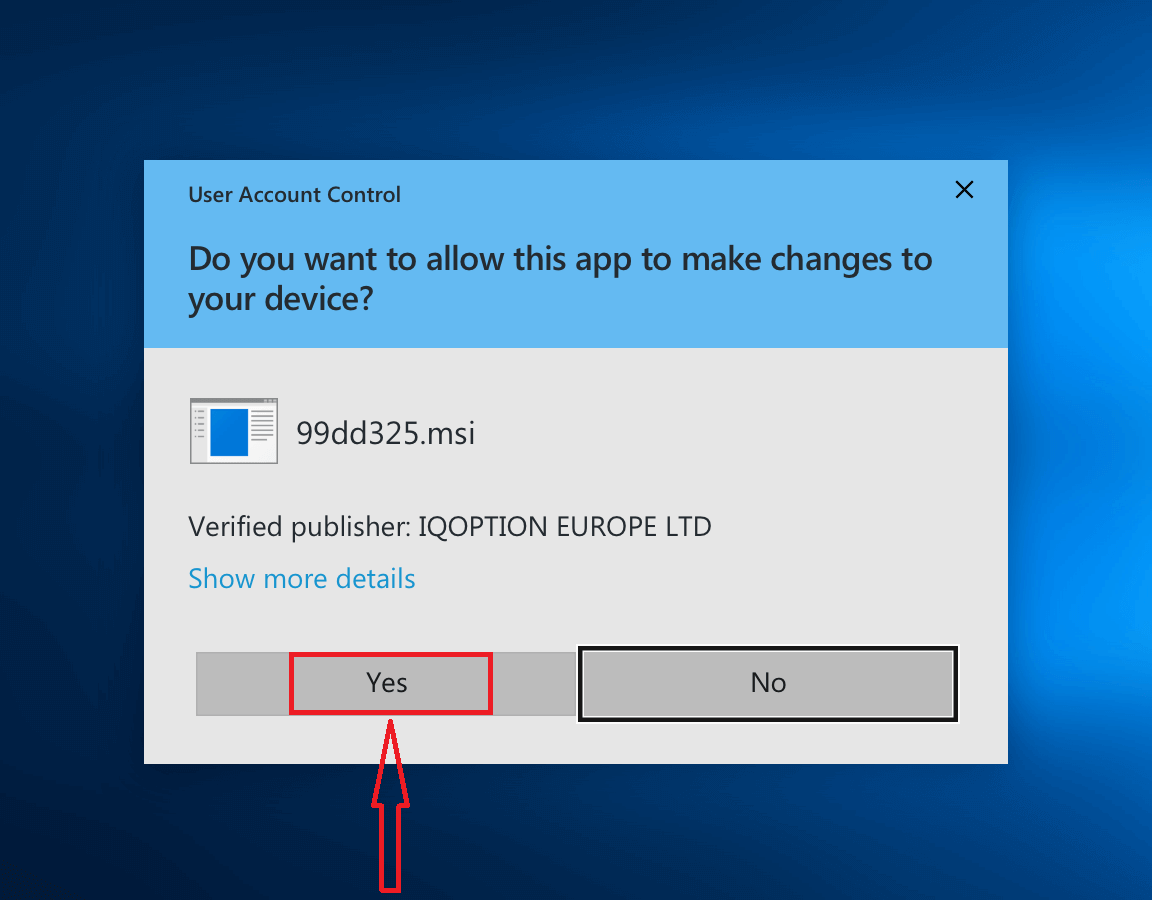
4. انتظر حتى يكتمل التثبيت
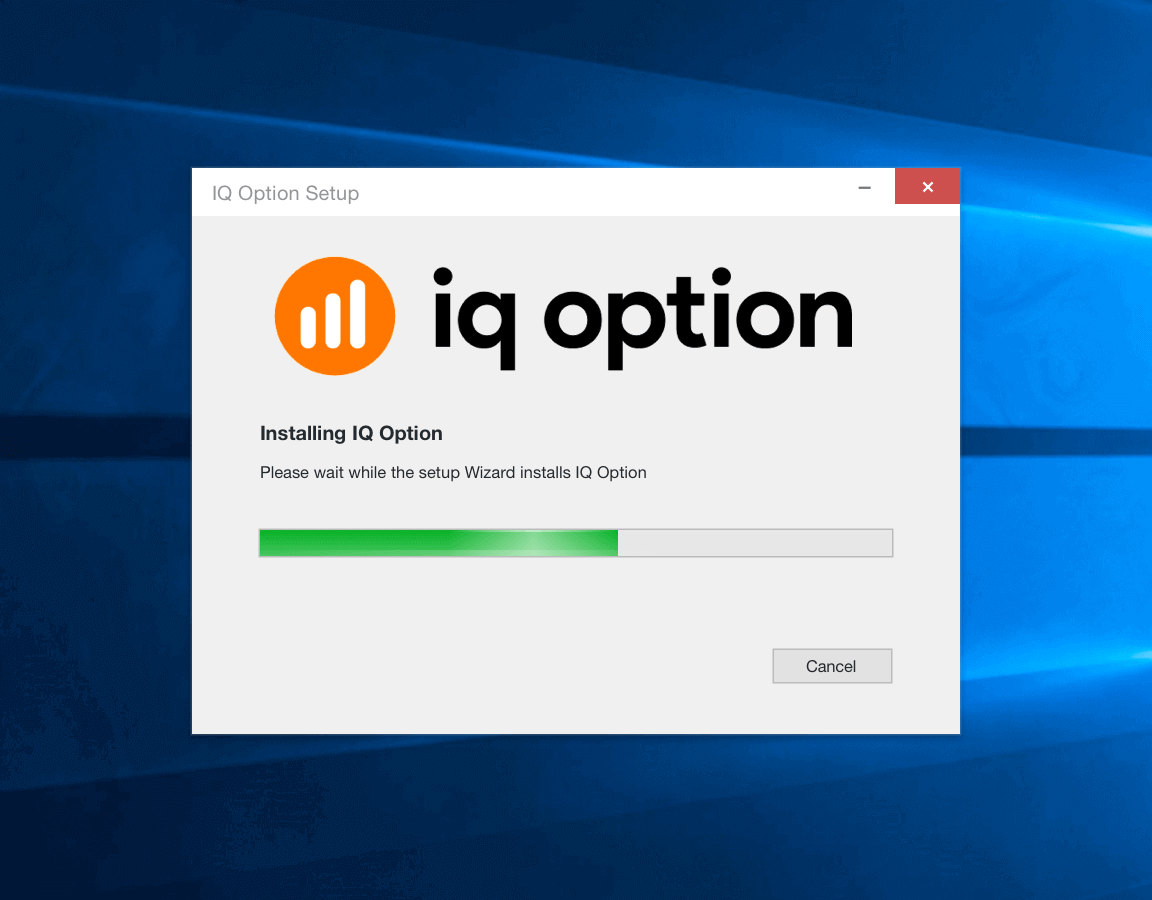
5. انقر فوق "إنهاء" لتشغيل مثبت IQ Option. يمكنك أيضًا تشغيل التطبيق بالنقر المزدوج فوق أيقونة IQ Option على سطح المكتب
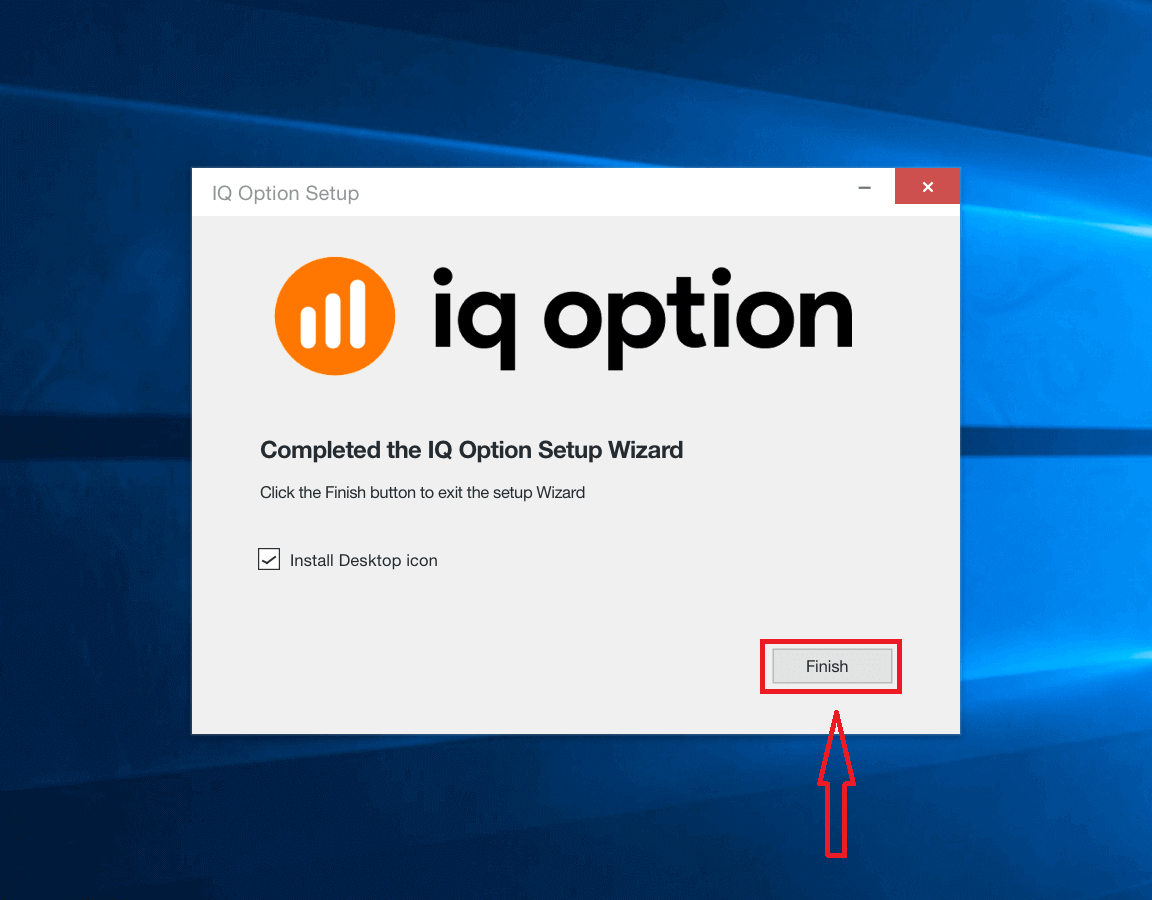
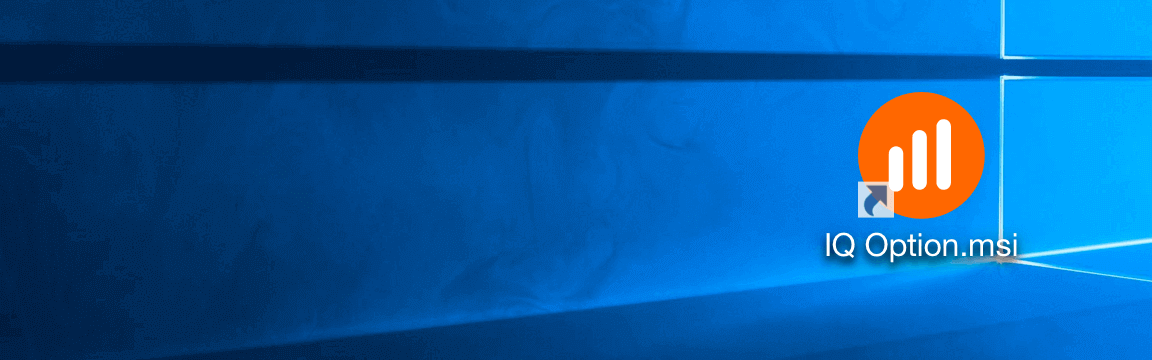
6. قم بتسجيل الدخول إلى العميل وابدأ التداول. في حالة عدم تذكر بريدك الإلكتروني أو كلمة المرور الخاصة بك ، استخدم خيار استعادة كلمة المرور أو قم بتغيير كلمة المرور في ملف التعريف الخاص بك.
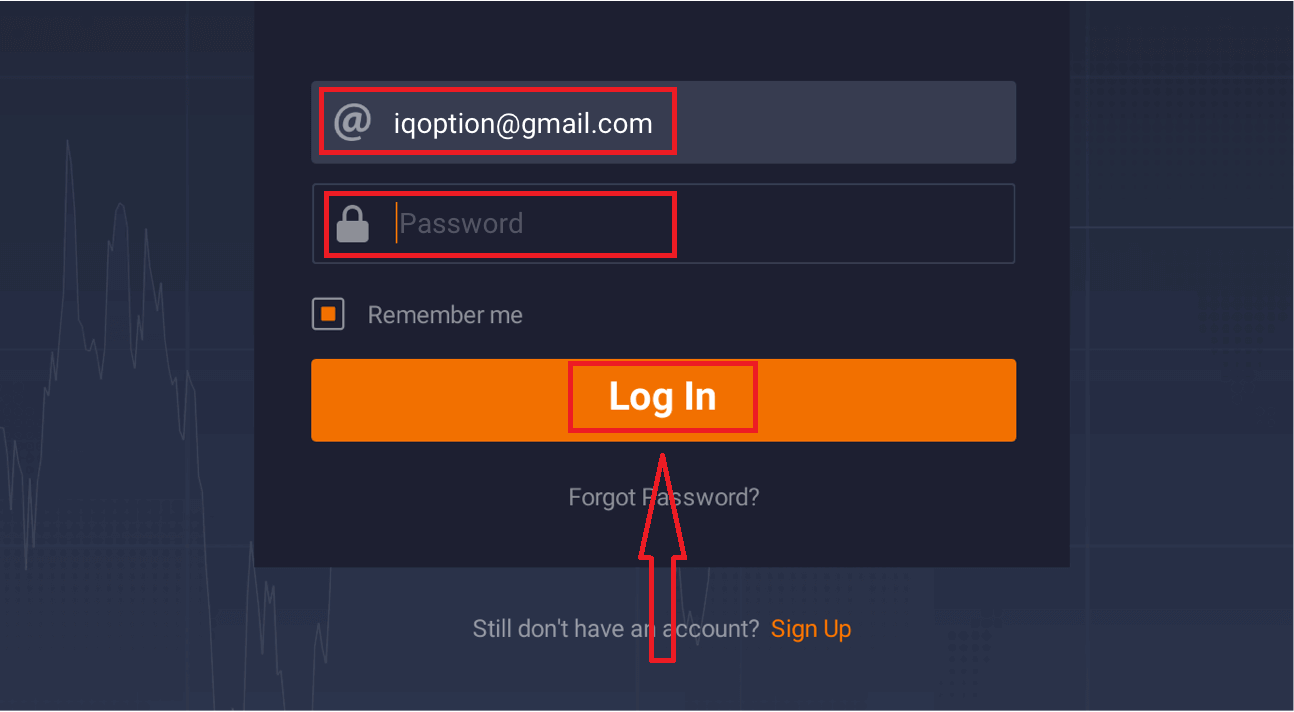
الآن أنت قادر على بدء التداول. لديك 10000 دولار في حساب تجريبي ، يمكنك أيضًا التداول على حساب حقيقي بعد الإيداع.
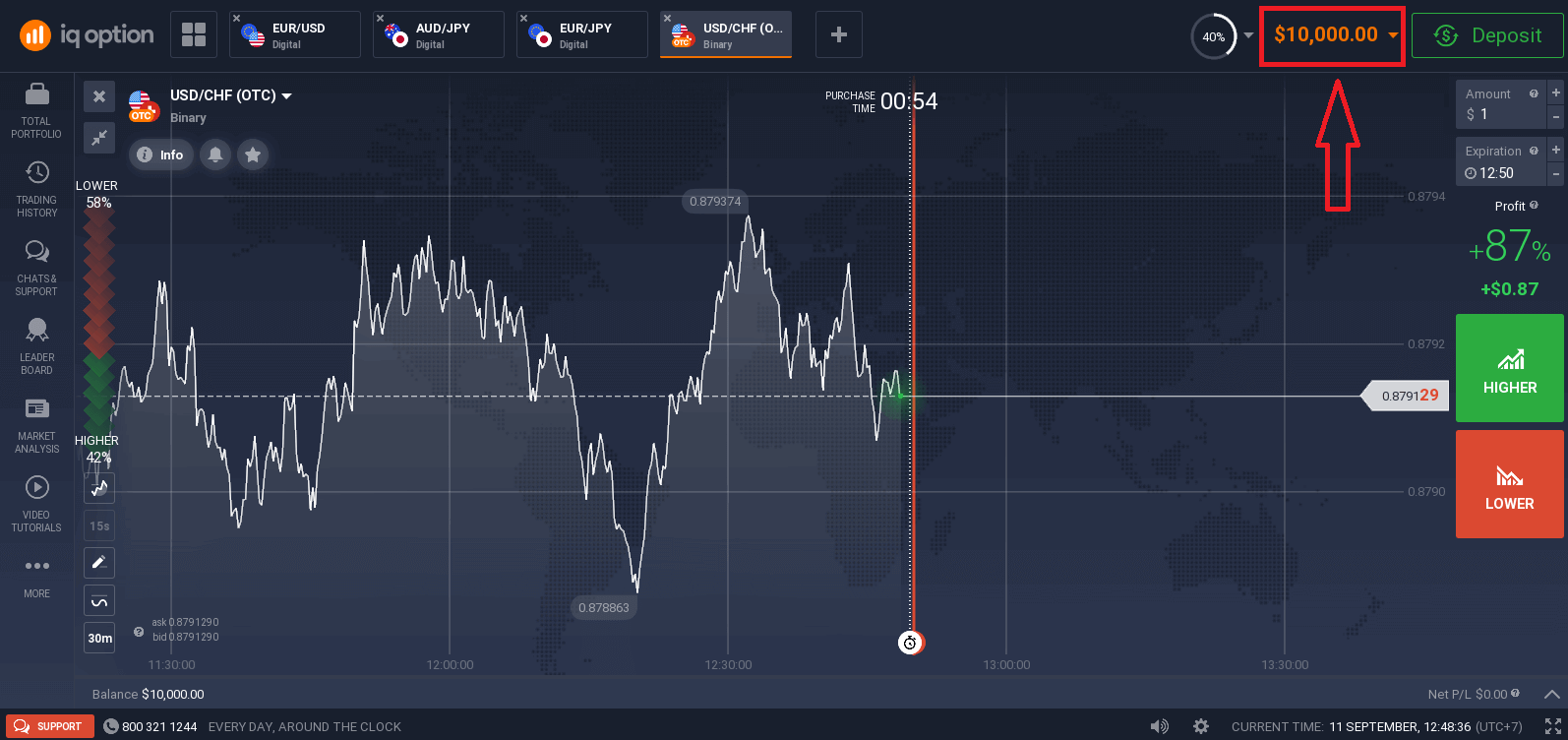
كيفية تنزيل وتثبيت تطبيق IQ Option على نظام macOS
تطبيق سطح المكتب لمنصة التداول هو بالضبط نفس إصدار الويب منها. وبالتالي ، لن تكون هناك أي مشاكل في التداول وتحويل الأموال.
متطلبات النظام
- نظام التشغيل:
- نظام التشغيل macOS - OS X 10.10 Yosemite
- الرامات " الذاكرة العشوائية في الهواتف والحواسيب:
- 2 جيجا بايت (4 جيجا بايت مستحسن)
- بطاقة فيديو:
- برنامج OpenGL 2.0-friendly (macOS)
- مساحة القرص الثابت:
- 130 ميغا بايت
قم بتنزيل تطبيق IQ Option الرسمي هنا على الكمبيوتر المحمول / الكمبيوتر الشخصي.
احصل على تطبيق IQ Option لنظام macOS
سيبدأ مُثبِّت IQ Option الخاص بك في التنزيل تلقائيًا في غضون ثوانٍ قليلة. إذا لم يحدث ذلك ، أعد تشغيل التنزيل
بعد التنزيل بنجاح ، اتبع هذه الخطوات لتثبيته على الكمبيوتر المحمول / الكمبيوتر الشخصي:
1. احفظ ملف IQOption.dmg على جهاز الكمبيوتر الخاص بك.
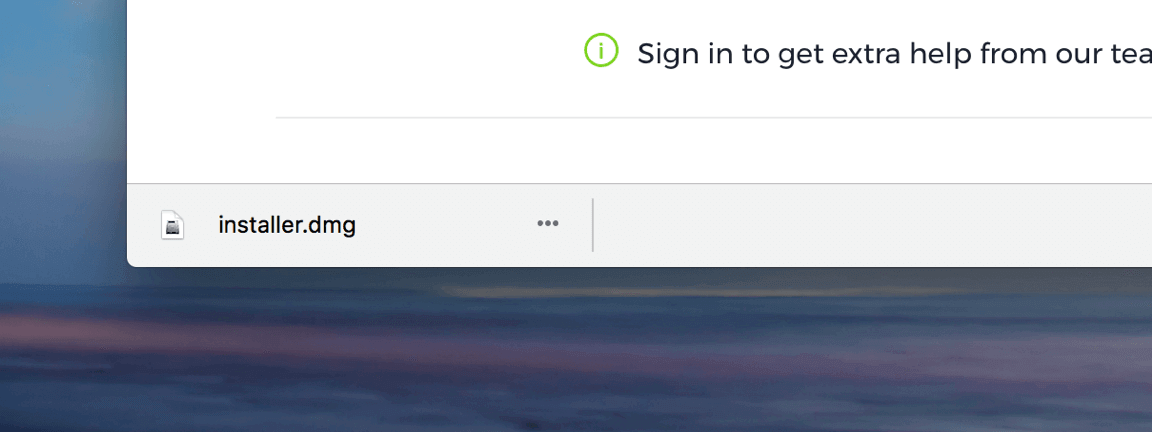
2. افتح الملف الذي تم تنزيله. ضع أيقونة IQ Option في مجلد التطبيقات.
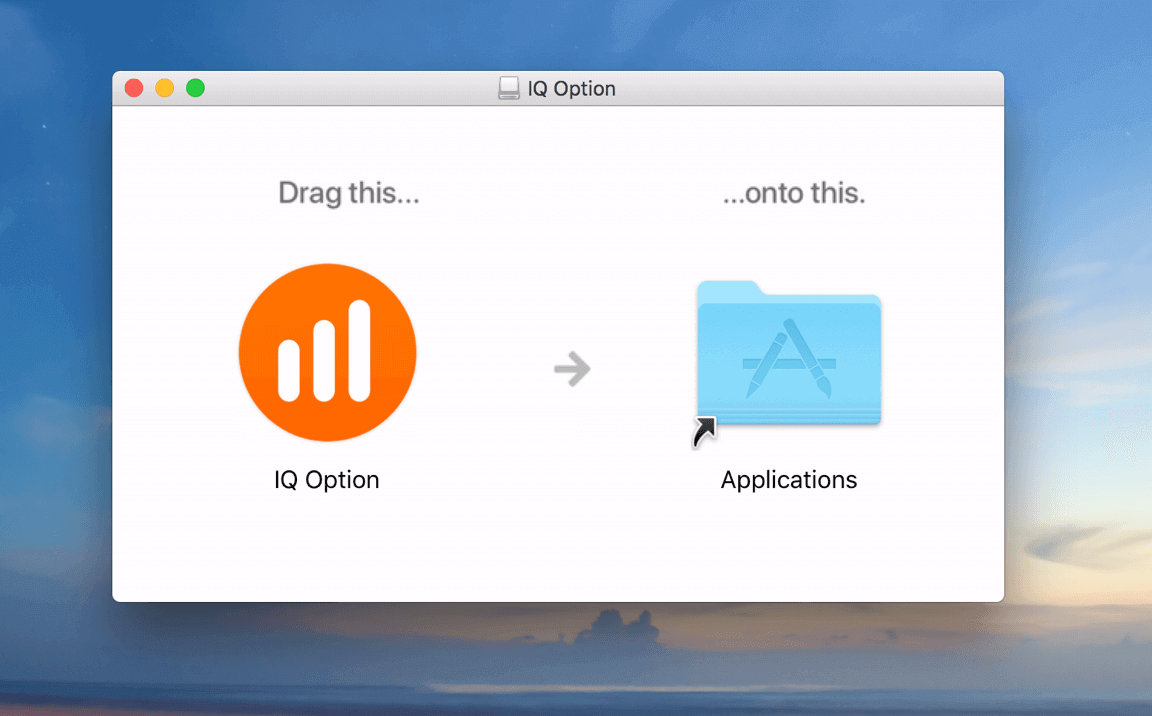
3. افتح الملف الذي تم تنزيله. اتبع جميع الخطوات ذات الصلة لتثبيت تطبيق IQ Option.

4. قم بتسجيل الدخول إلى العميل وابدأ التداول. في حالة عدم تذكر بريدك الإلكتروني أو كلمة المرور الخاصة بك ، استخدم خيار استعادة كلمة المرور أو قم بتغيير كلمة المرور في ملف التعريف الخاص بك.
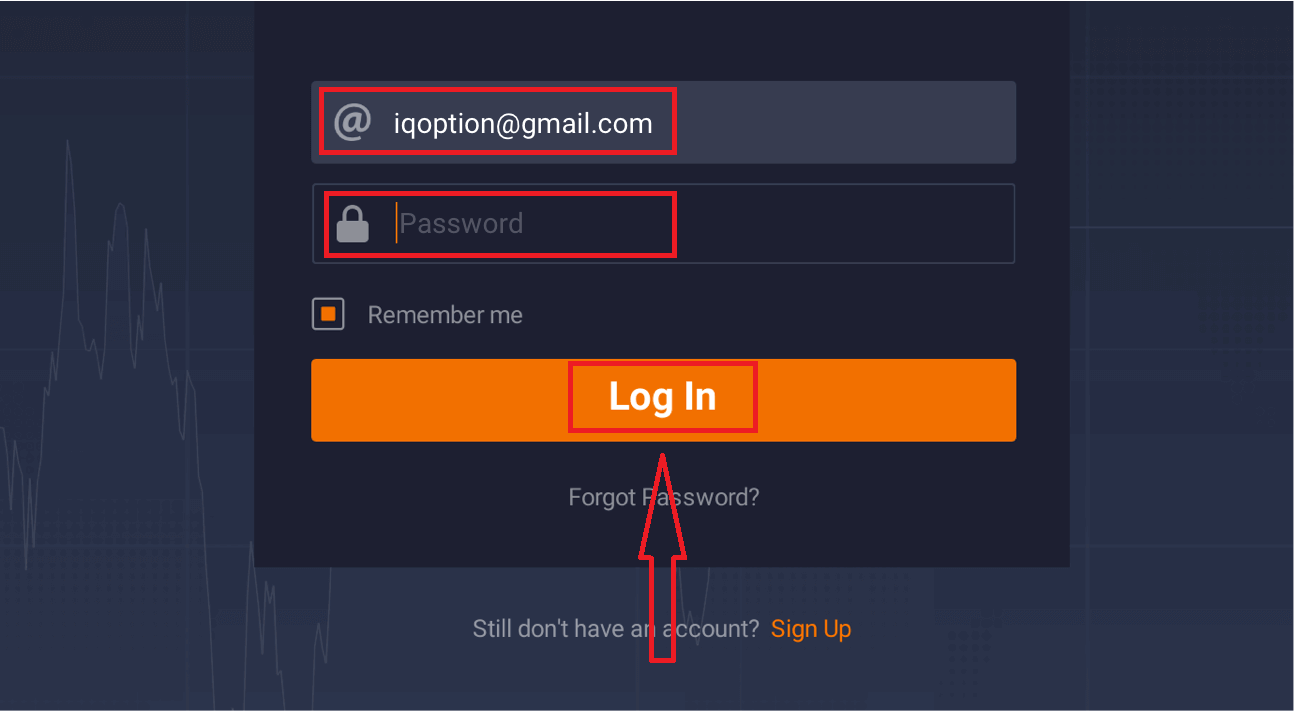
الآن أنت قادر على بدء التداول. لديك 10000 دولار في حساب تجريبي ، يمكنك أيضًا التداول على حساب حقيقي بعد الإيداع.
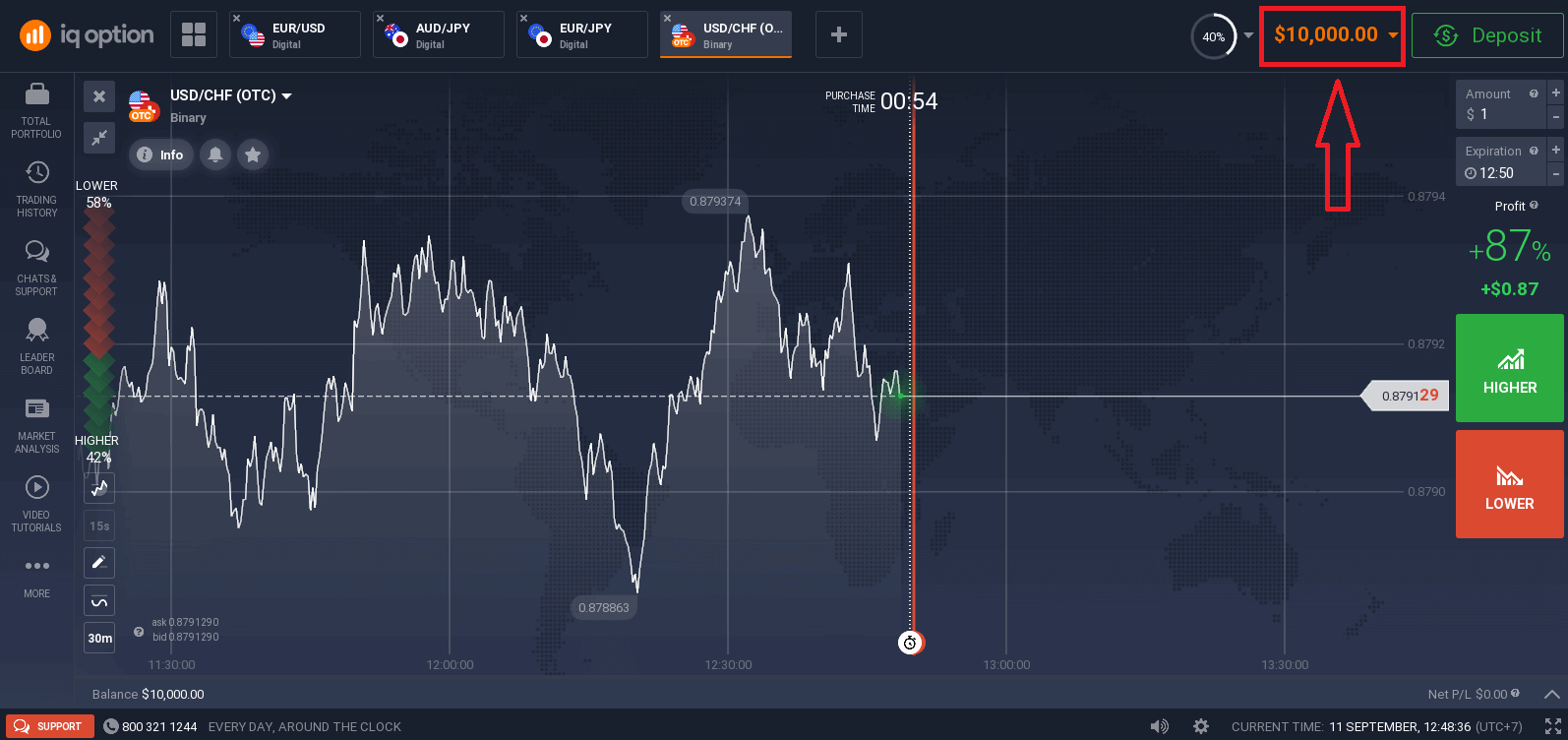
كيفية التسجيل بالبريد الإلكتروني
1. يمكنك التسجيل للحصول على حساب على المنصة بالنقر فوق الزر "تسجيل " في الزاوية اليمنى العليا.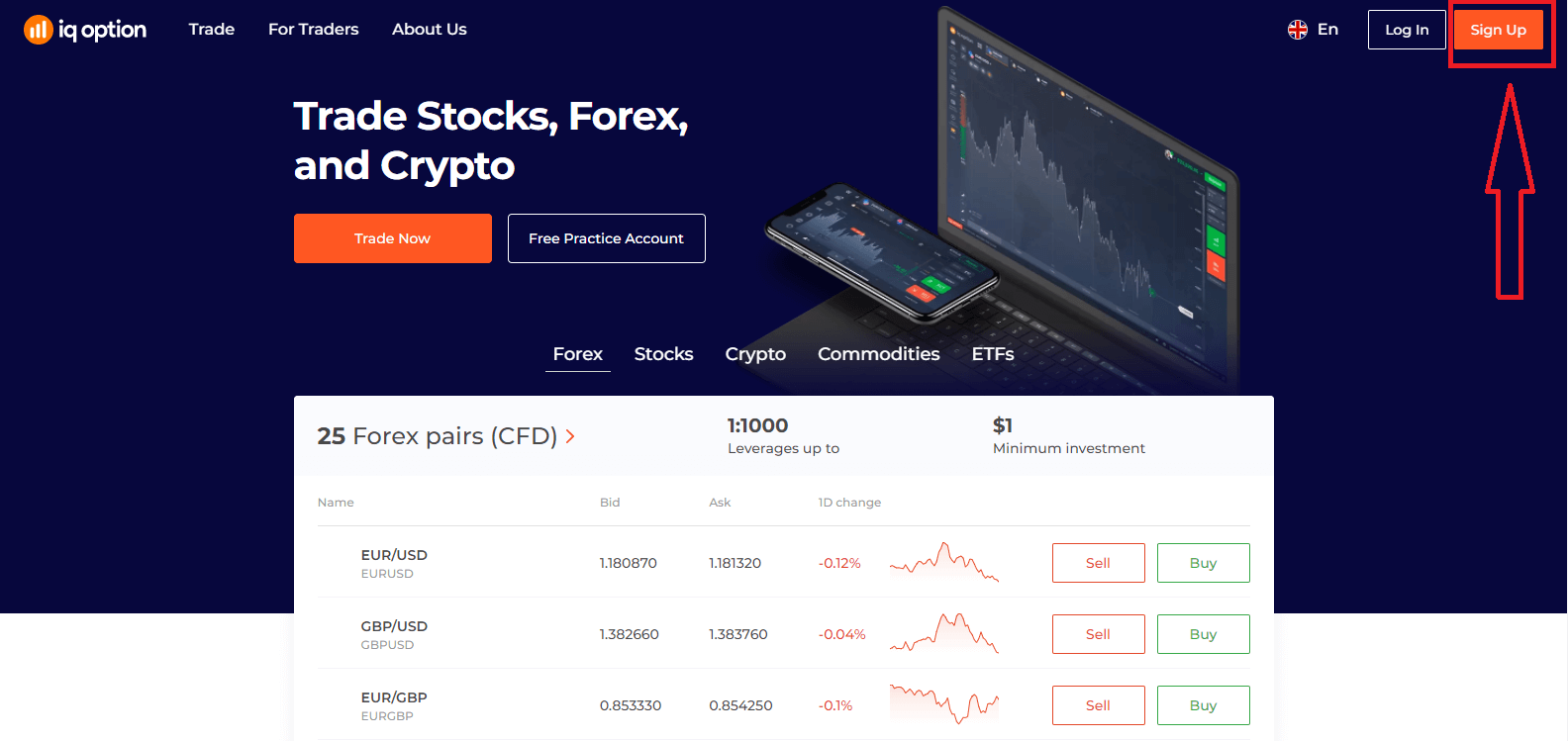
2. للتسجيل ، يلزمك ملء جميع المعلومات اللازمة والنقر فوق "فتح حساب مجانًا"
- أدخل اسمك الأول واسم العائلة
- اختر بلد إقامتك الدائمة
- أدخل عنوان بريد إلكتروني صالح.
- أنشئ كلمة مرور قوية .
- اقرأ "شروط الشروط" وتحقق منها
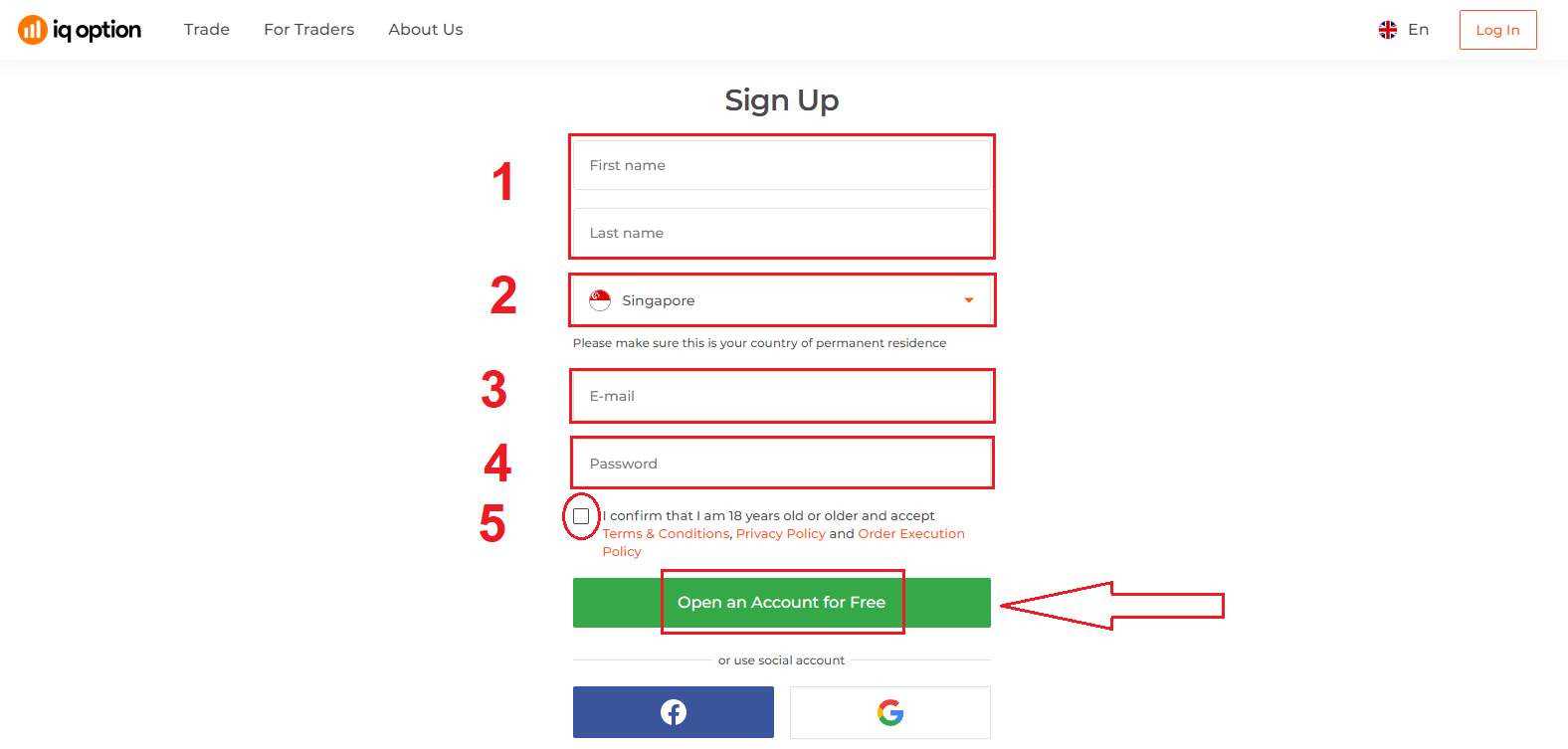
تهنئة! لقد سجلت بنجاح. الآن إذا كنت تريد استخدام حساب تجريبي ، انقر فوق "بدء التداول على حساب تجريبي".
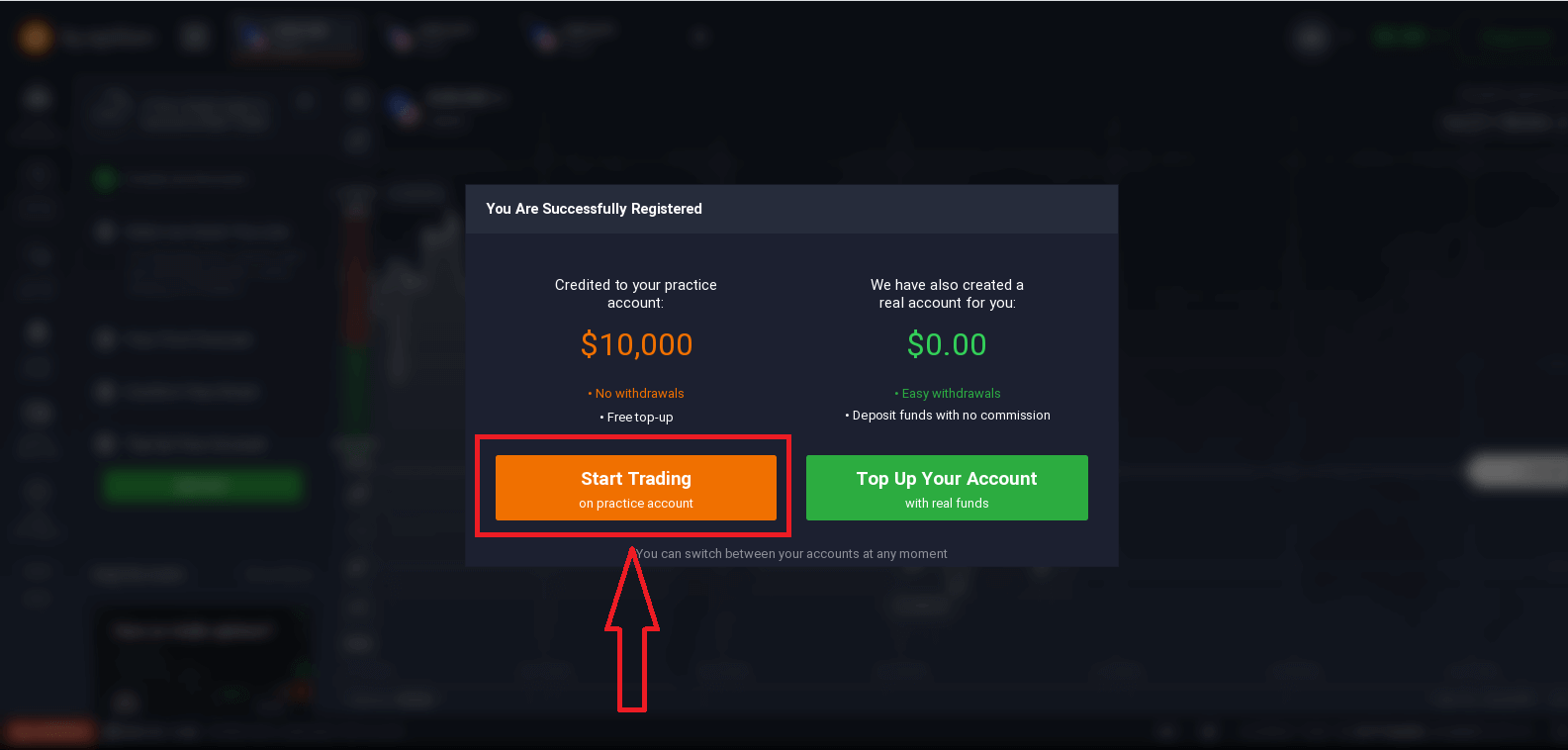
الآن أنت قادر على بدء التداول. لديك 10000 دولار في حساب تجريبي . الحساب التجريبي هو أداة تتيح لك التعرف على المنصة ، وممارسة مهاراتك في التداول على أصول مختلفة ، وتجربة آليات جديدة على مخطط في الوقت الفعلي دون مخاطر.
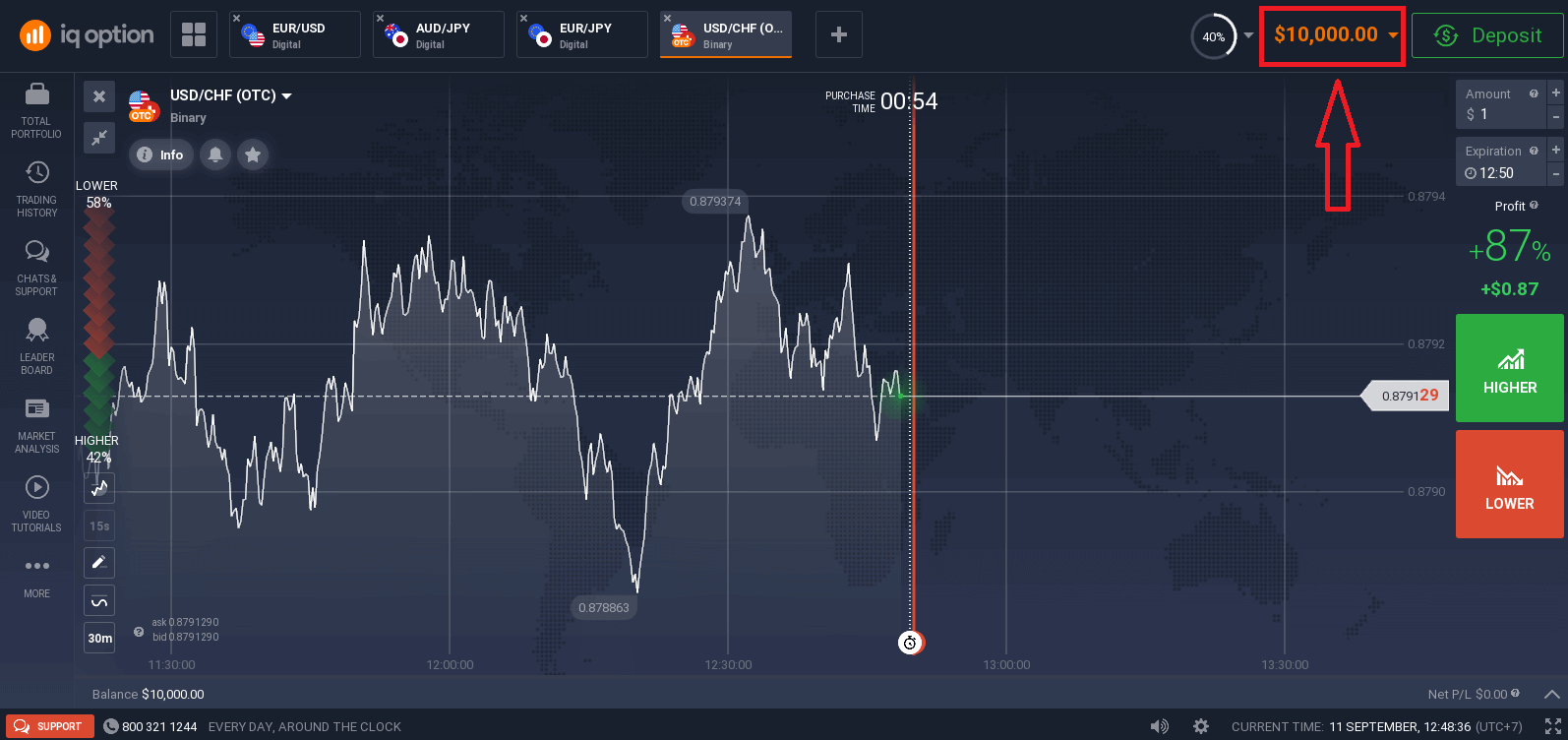
يمكنك أيضًا التداول على حساب حقيقي بعد الإيداع عن طريق النقر فوق "تعبئة حسابك بأموال حقيقية".
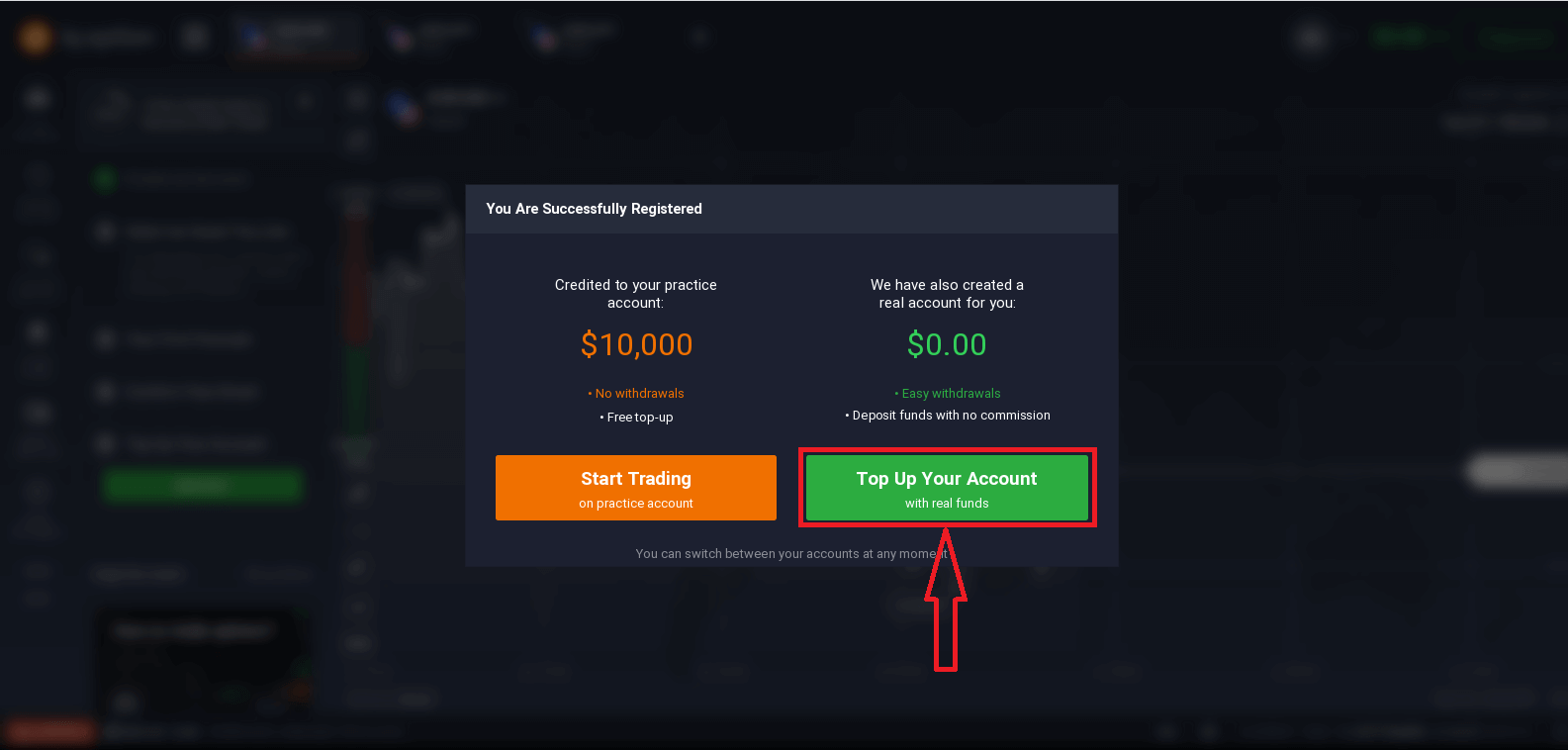
لبدء التداول المباشر ، عليك إجراء استثمار في حسابك (الحد الأدنى للإيداع هو 10 دولار أمريكي / جنيه إسترليني / يورو).
كيفية عمل إيداع في IQ Option
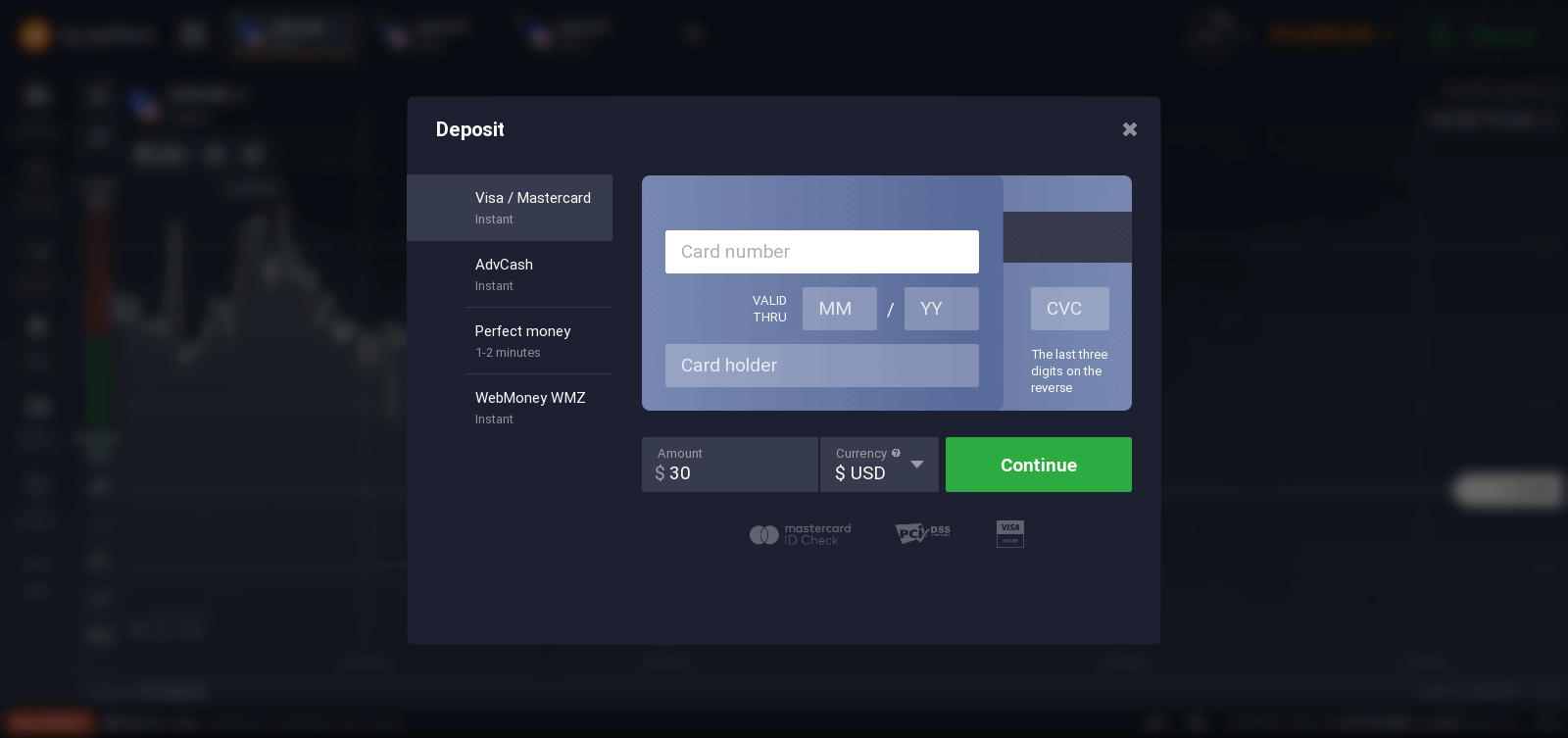
أخيرًا ، يمكنك الوصول إلى بريدك الإلكتروني ، وسوف يرسل لك IQ Option رسالة تأكيد. انقر فوق الارتباط الموجود في هذا البريد لتنشيط حسابك. لذلك ، ستنتهي من التسجيل وتفعيل حسابك.
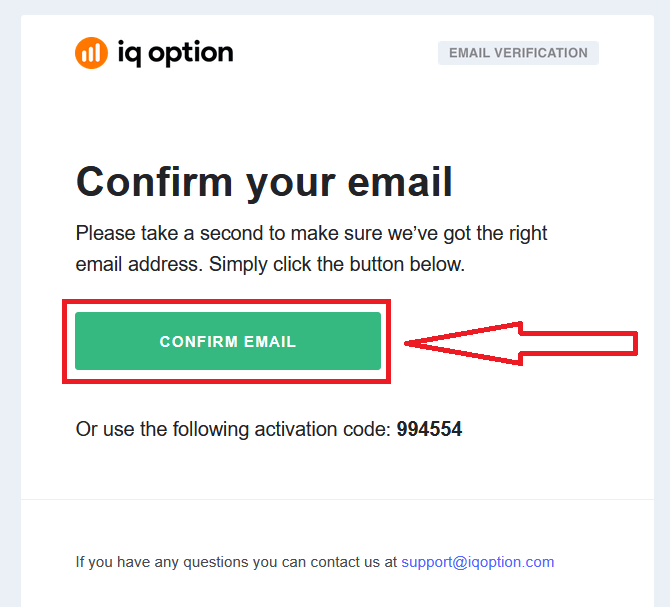
كيفية التسجيل باستخدام حساب Facebook
أيضًا ، لديك خيار لفتح حسابك من خلال حساب الويب عن طريق Facebook ويمكنك القيام بذلك في بضع خطوات بسيطة:
1. انقر فوق زر Facebook
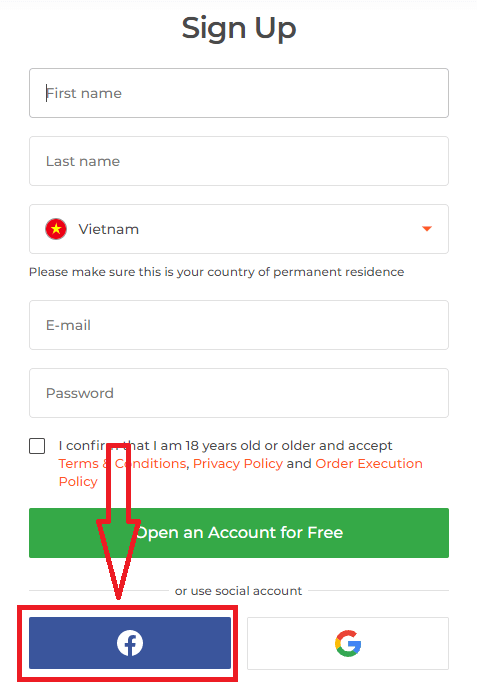
ثم سيطلب منك أنك تبلغ من العمر 18 عامًا أو أكثر وتقبل شروط الشروط ، سياسة الخصوصية وسياسة تنفيذ الطلب ، انقر فوق " تأكيد "
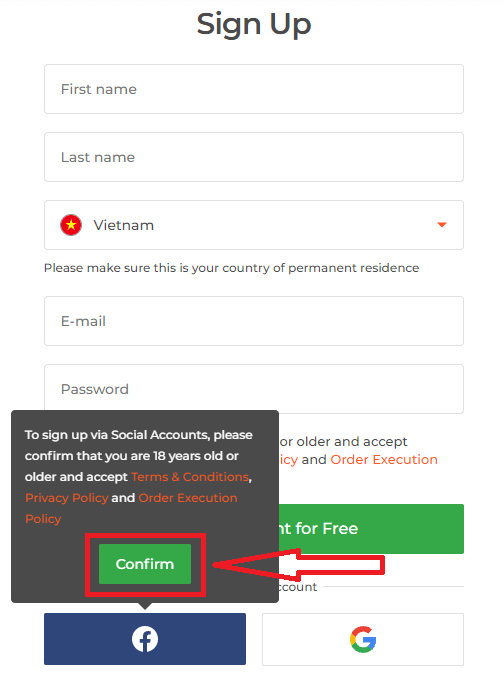
2. سيتم فتح نافذة تسجيل الدخول إلى Facebook ، حيث ستحتاج إلى إدخال عنوان بريدك الإلكتروني الذي استخدمته للتسجيل في Facebook
3. أدخل كلمة المرور من حسابك على Facebook
4. انقر فوق " تسجيل الدخول "
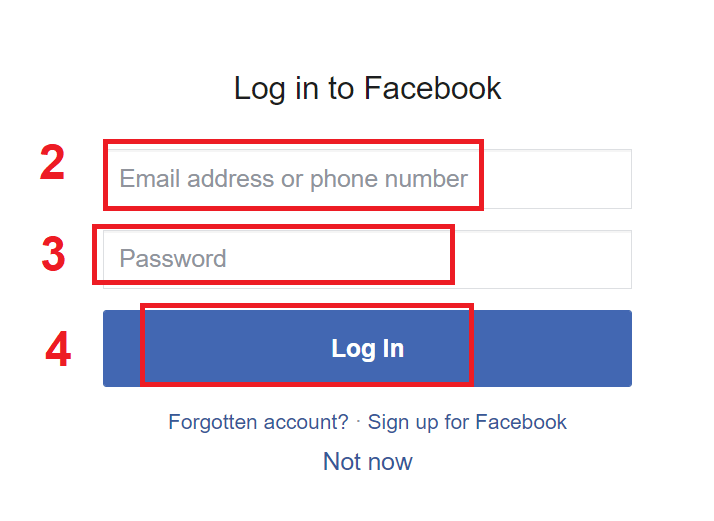
بمجرد النقر فوق الزر" تسجيل الدخول "، يطلب IQ Option الوصول إلى: اسمك وصورة ملفك الشخصي وعنوان بريدك الإلكتروني. انقر فوق متابعة ...
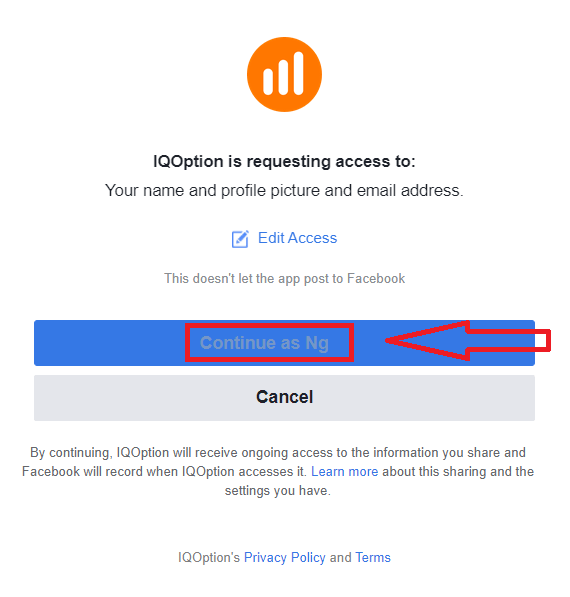
بعد ذلك ستتم إعادة توجيهك تلقائيًا إلى منصة IQ Option.
كيفية التسجيل باستخدام حساب جوجل
1. للتسجيل في حساب Google ، انقر فوق الزر المقابل في نموذج التسجيل.
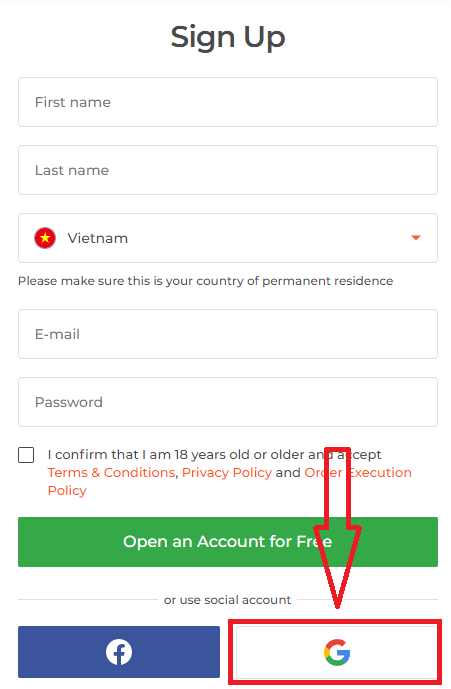
سيطلب منك بعد ذلك أنك تبلغ من العمر 18 عامًا أو أكثر وتقبل شروط الشروط وسياسة الخصوصية وسياسة تنفيذ الطلب ، انقر فوق " تأكيد "
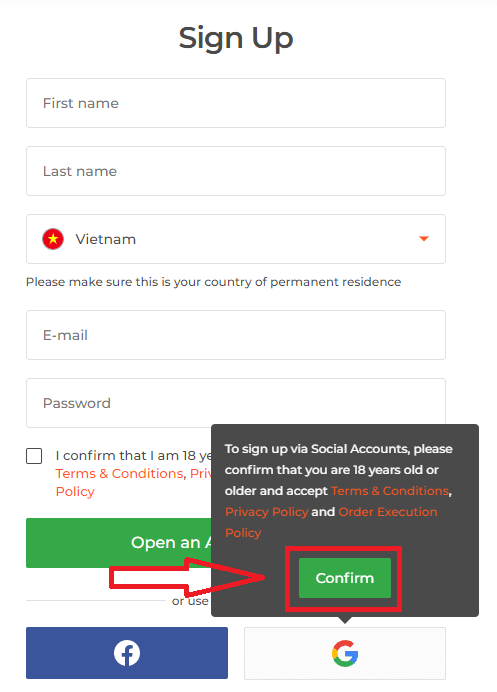
2. في النافذة المفتوحة حديثًا ، أدخل رقم هاتفك أو بريدك الإلكتروني وانقر على "التالي".
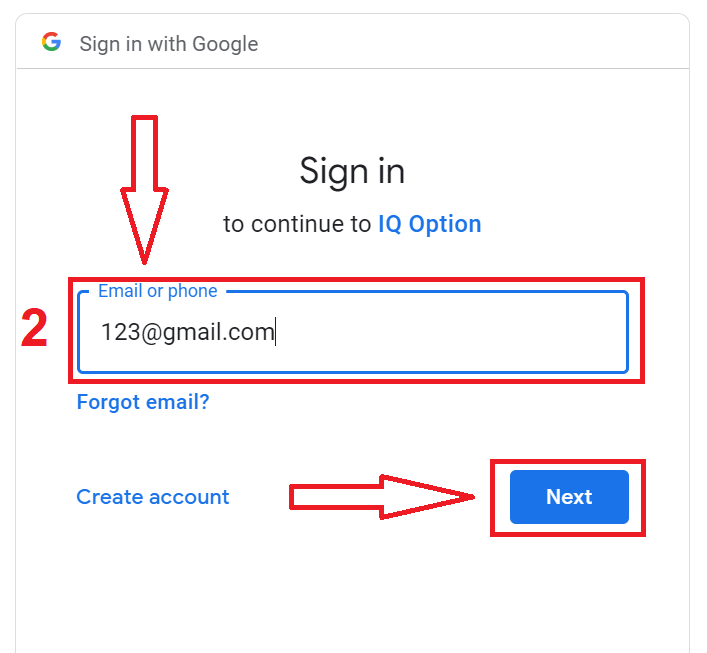
3. ثم أدخل كلمة المرور لحساب Google الخاص بك وانقر فوق "التالي".
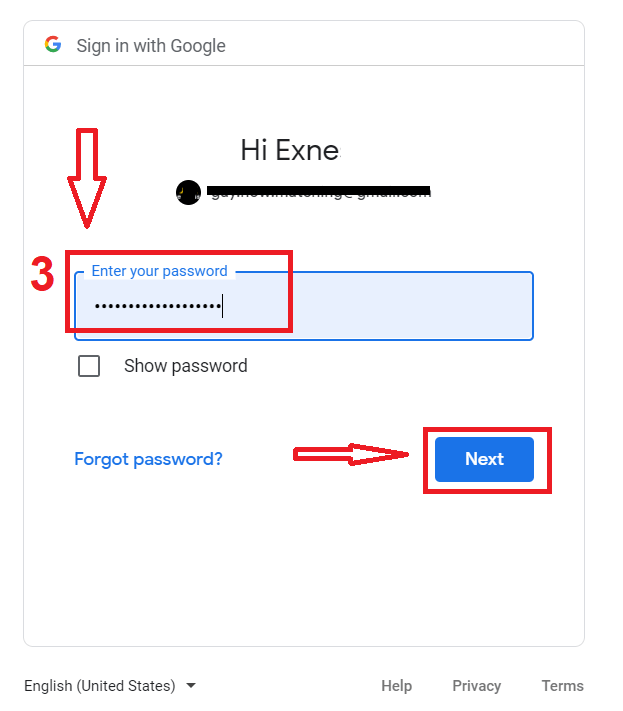
بعد ذلك ، اتبع التعليمات المرسلة من الخدمة إلى عنوان بريدك الإلكتروني.